マイクロソフトVisioの使用では、ソフトウェアと効果的に作業するために基本的な用語を理解することが重要です。はじめからアプリケーションをスムーズに利用できるよう、ここで重要な要素と機能について解説します。
主なポイント
- テンプレートとシェイプ: Visioで使用する基本要素です。
- メニューバーとステータスバー: プロジェクトの整理や進捗管理に役立ちます。
- ワークエリアと図面シート: プロジェクトを効果的に実行するために複数のワークシートを管理できます。
ユーザーインターフェースの理解
効率的に作業するためには、マイクロソフトVisioのユーザーインターフェースを十分に理解することから始めてください。左上には、重要なツールを含むさまざまなアクションが表示されます。ここでは、プロジェクトの保存、アクションの繰り返し、取り消しなどができます。エラーが発生した場合や作業手順を元に戻す必要がある場合に特に便利です。
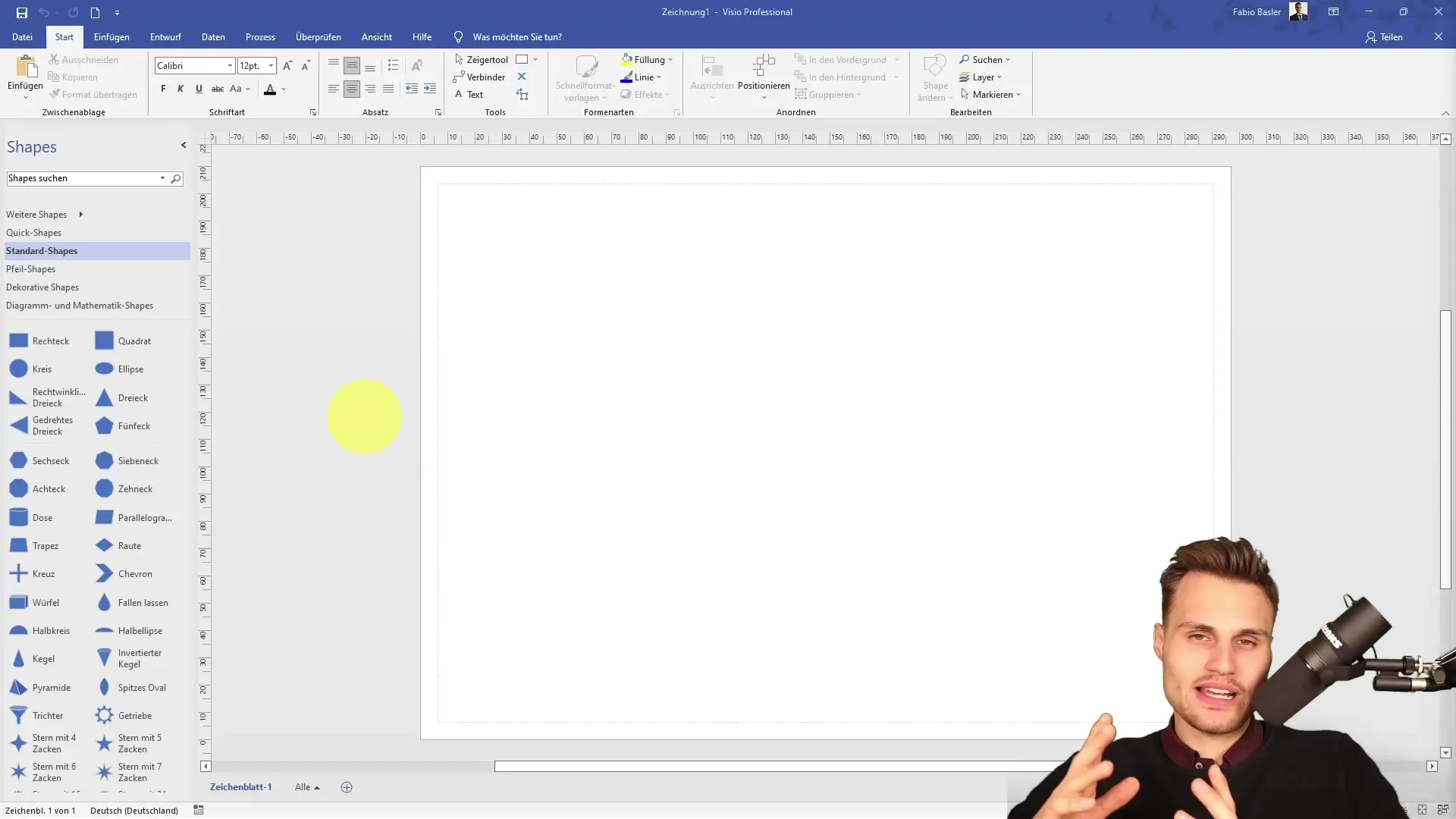
上部のバーには、現在のプロジェクト名が表示され、自由に変更できます。また、Officeアカウントでログインしているかどうかも表示され、保存された文書にアクセスするために重要です。
環境でのもう一つの重要な要素は、他のユーザーと図面を共有できる共有オプションです。この機能は「ファイル」タブの下にあります。
タブとメニューバーの理解
Visioのメニュータイプは、他のOfficeアプリケーションで見つけることができる様々なメニューに非常に似ています。"ホーム"、"挿入"、"デザイン"、"データ"、"レビュー"、"表示"、"ヘルプ"などのタブにアクセスできます。
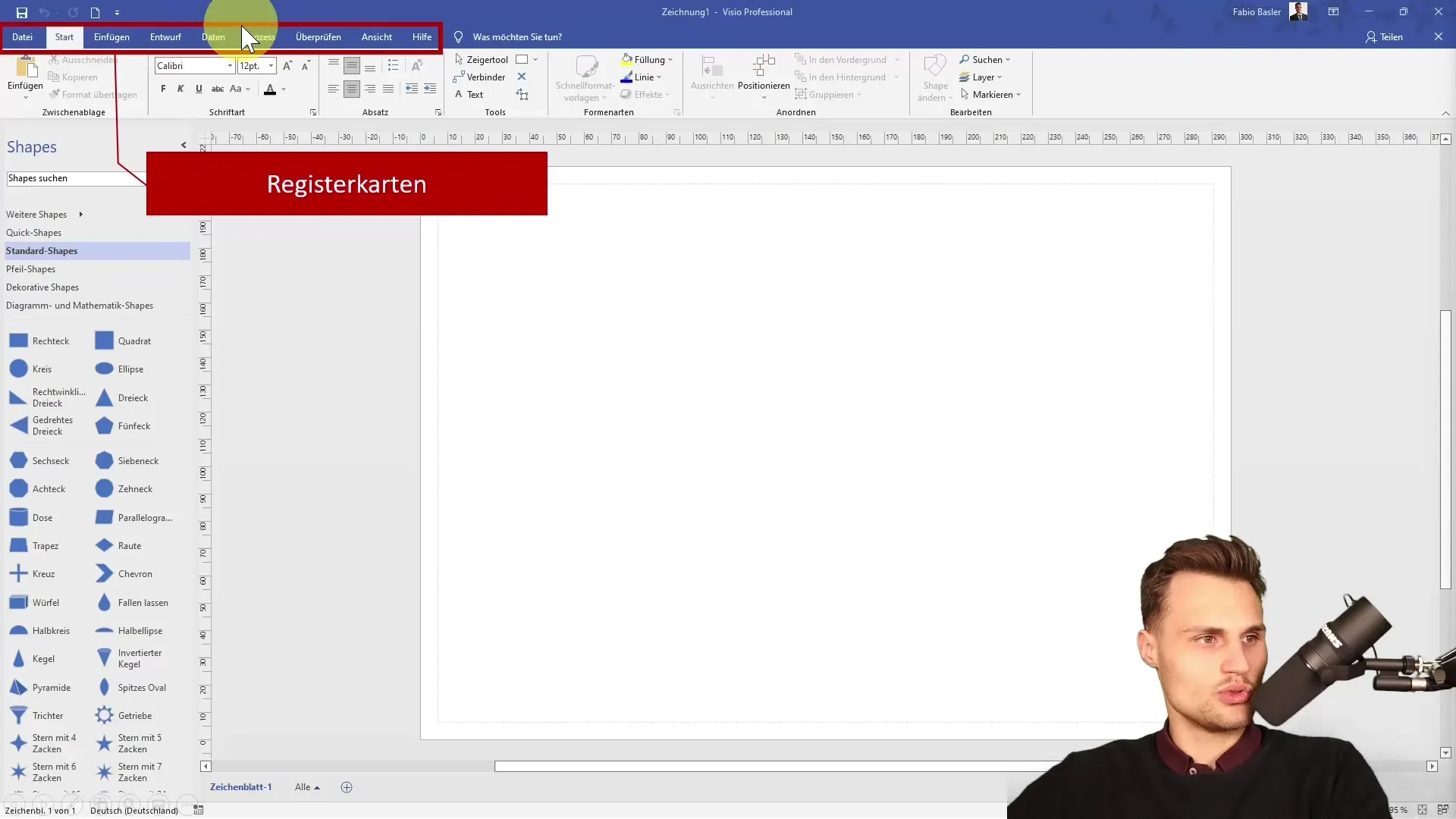
これらのタブを設定し、作業フローを最適化するためにカスタムタブを作成することが重要です。必要なスペースに応じて、メニューバーを縮小または拡大することもできます。
タブで特定のアクションがすぐに見つからない場合、検索機能を使うこともできます。必要なコマンドを簡単に見つけるのに役立ちます。
ワークエリアと図面シートの活用
Visioのワークエリア(図面領域)は、デザインを実装する場所です。左側には、図面に使用できるさまざまなシェイプを含むテンプレートが表示されます。
シェイプは、プロジェクトで使用する描画オブジェクトです。これらは、標準、矢印、デコレーションなどの事前定義されたテンプレートから提供されます。
ユーザーインタフェースの下部には、Excelと同様に、整理および命名できるさまざまな図面シートが表示されます。
図面を魅力的で理解しやすくするために、色、パターン、およびその他のデザイン要素をカスタマイズできます。また、図面の詳細にズームインまたはズームアウトするために、ズーム領域を利用できます。
ステータスバーとマクロ機能
最後に、Visioのステータスバーは重要な役割を果たします。現在の作業状況(例:どの図面シートにいるか、すでに使用したシェイプの数など)に関する情報が表示されます。
ステータスバーのマクロアイコンを使用すると、繰り返し実行するよく使うアクションを記録して実行することができます。同じ手順を何度も実行する場合に特に便利です。
まとめ
マイクロソフトVisioの基本要素と機能は、プロジェクトを成功裏に進めるための必要なツールを提供します。ユーザーインターフェース、さまざまなシェイプやテンプレート、メニューと機能の効率性を理解することで、日常業務で貴重なサポートを受けることができます。
よくある質問
Visioでプロジェクトを保存する方法は?左上隅にある対応するクリックボタンを使用してプロジェクトを保存できます。
VisioのShapesとは何ですか?Shapesとは図面に使用する図形オブジェクトで、さまざまなテンプレートに存在します。
図面を共有する方法は?「ファイル」タブの下に共有オプションがあります。
メニューバーをカスタマイズする方法は?メニューバーのサイズを調整し、カスタムタブを追加できます。
Visioでマクロを使用する方法は?ステータスバーにある対応するシンボルを使用して、マクロを記録および使用できます。


